windows10锁屏壁纸在哪里_win10锁屏壁纸提取方法
最近有朋友问小编windows10锁屏壁纸在哪里,对于这个问题,相信还有很多朋友不明白,win10系统的锁屏壁纸很好看,许多朋友都想将win10锁屏壁纸提取出来保存,但是又不知道windows10锁屏壁纸在哪里,很是苦恼,那么win10锁屏壁纸的保存路径在哪呢?我们应该如何提取这些图片呢?小编这就为大家带来win10锁屏壁纸提取方法。
win10锁屏壁纸提取方法:
1、进入C盘,然后再点击进入用户这个文件夹;

2、下面要做的就是把隐藏的文件夹给显示出来,还有把扩展名也显示出来后面用用得到的;
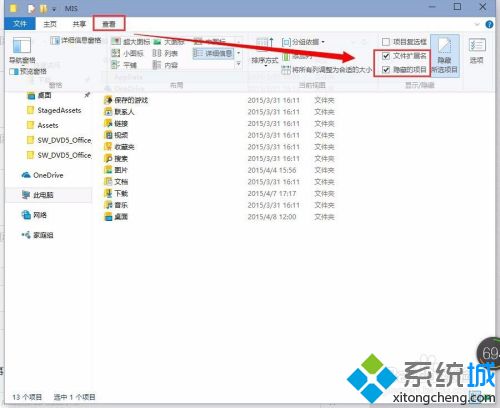
3、显示出隐藏的文件夹后后,再依次打开如下的目录。C:\Users\MIS\AppData\Local\Packages\Microsoft.Windows.ContentDeliveryManager_cw5n1h2txyewy\LocalState\Assets
备注一下:
MIS:是你要的用户名文件夹
Microsoft.Windows.ContentDeliveryManager_cw5n1h2txyewy:这个文件夹是随机的。但是前面Microsoft.Windows.ContentDeliveryManager这一段是不会变的。
其他的文件夹都是一样的;
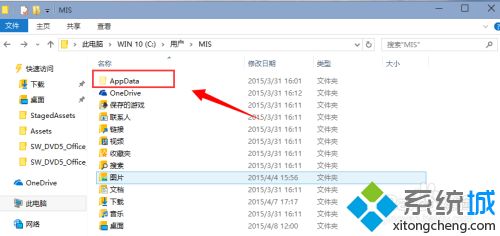
4、进入Windows聚焦下载壁纸的文夹以后,看到这些文件不是直接的图片格式,需要给它重命名一下。在任意一个文件上点击一下右键,再点击【重命名】;
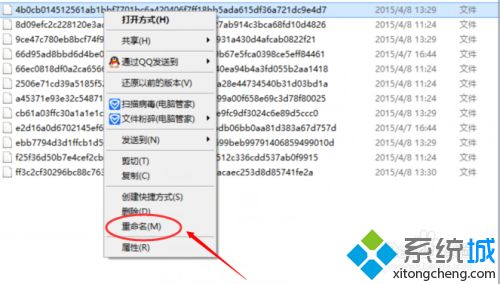
5、然后在最后面输入.jpg 再确定一下更改就可以了;
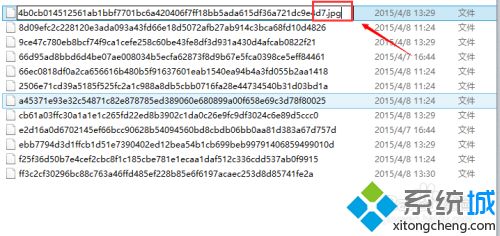
6、再打开这个文件看到的就是和壁纸一样的图片。
注意:Assets文件夹下面所有的文件都是壁纸图片把它重命名一下就可以打得开了。
好了,以上就是关于windows10锁屏壁纸在哪里的全部内容了,大家都学会了吗?希望本篇win10锁屏壁纸提取方法对你有所帮助。
我告诉你msdn版权声明:以上内容作者已申请原创保护,未经允许不得转载,侵权必究!授权事宜、对本内容有异议或投诉,敬请联系网站管理员,我们将尽快回复您,谢谢合作!










